Download Amlogic USB Burning Tool en handleiding om ze te gebruiken
Android Tips En Trucs / / August 05, 2021
Als je een Android TV Box hebt en je wilt de firmware upgraden, dan moet je gebruik maken van een flash-tool genaamd Amlogic USB Burning-tool. Samen met de upgrade wordt deze USB Burning-tool geleverd met alle sleutels om "Get Key Failed" -fouten op te lossen. Deze tool werkt uitsluitend op elke Windows-pc. Het zal op Amlogic gebaseerde Android TV-boxen bijwerken die .img-firmware hebben.
In deze post brengen we je de Amlogic USB Burning-tool en vertellen we je ook hoe je de firmware van de Android TV Box kunt updaten. Hieronder vindt u de downloadlink en installatiehandleiding. Gewoonlijk hebben Android TV-boxen firmwarebestanden met .img-extensies. Het is heel anders dan andere firmwarebestanden met meerdere bestanden.
Inhoudsopgave
- 1 Wat is Amlogic USB Burning Tool?
- 2 Kenmerken van de Amlogic USB Burning Tool?
-
3 Download Amlogic USB Burning Tool
- 3.1 Firmware flashen / upgraden op Android TV Box met behulp van Amlogiv USB Burning Tool
Wat is Amlogic USB Burning Tool?

Net als Android-smartphones is er in het recente verleden een golf van verschillende andere Android-producten die ons meer met de technologie hebben verbonden en deze meer gestroomlijnd hebben gemaakt. En omdat ze een Android-apparaat zijn, worden deze slimme Android-producten vaak behandeld met firmware-updates die bedoeld zijn om de algehele faciliteiten of functies van het apparaat te vergroten. Hoewel deze updates niet erg frequent zijn en slechts een paar bedrijven in staat zijn om meer updates voor hun Android-apparaten uit te brengen. De updates worden echter via de OTA verzonden, maar vaak zijn deze niet het geval omdat we vastzitten met een .img-bestand van de update dat we handmatig moeten bijwerken.
Hier komt de Amlogic USB-brandtool in beeld. Houd er echter rekening mee dat deze tool alleen voor de Amlogic-apparaten is, dus het is aan te raden om te controleren of uw apparaat een op Amlogic gebaseerd apparaat is of niet. Amlogic USB Burning-tool is een kleine firmware-upgrade-tool bedoeld voor het Microsoft Windows-platform, waarmee je firmware kunt flashen naar elk op Amlogic gebaseerd apparaat of op Amlogic aangedreven chipset. U kunt dus eenvoudig gebruik maken van de Amlogic USB-brandtool om het door Amlogic gevoede apparaat te upgraden naar een nieuwe firmware.
Kenmerken van de Amlogic USB Burning Tool?
Nu we weten dat u firmwarebestanden naar elk door Amlogic aangedreven apparaat kunt flashen met behulp van Amlogic USB-branden tool, laten we eens kijken wat je nog meer kunt doen met deze tool via een lijst met functies van de Amlogic USB-brander hulpmiddel:
- Installateur: Het moet op uw pc worden geïnstalleerd door eenvoudig het installatiebestand te downloaden en uit te voeren. Dit maakt het ook gemakkelijk om firmware naar USB te branden, aangezien u trouwens een computer zult gebruiken.
-
Flash-firmware: U kunt gebruik maken van de Amlogic USB Burning Tool om de firmware van uw Amlogic chipset-aangedreven apparaat bij te werken. U kunt dat eenvoudig doen door:
- Start eerst de Amlogic Burning-tool op uw pc.
- Laad het firmwarebestand door naar Bestand >> Afbeelding importeren (.img) te gaan.
- Sluit uw door Amlogic gevoede apparaat aan op de pc.
- Klik op de Start-knop om het knipperen te starten.
- Andere functies: Je kunt ook verschillende andere functies uitvoeren op je door Amlogic aangedreven apparaat met behulp van deze tool, zoals gegevens wissen, flash wissen, de bootloader wissen, sleutel overschrijven. De Erase Flash ondersteunt verder vier soorten flitsers: Normaal wissen, Geforceerd wissen, Alles wissen, Alles forceren.
- Talen: De Amlogic USB Burning-tool is beschikbaar in meerdere talen, zoals Engels en Chinees, waardoor het voor de gebruikers van beide werelden gemakkelijker wordt om deze tool te gebruiken.
Download Amlogic USB Burning Tool
Hier is de downloadlink voor de Amlogic USB Burning Tool.
Download USB Burning Tool voor Android TV BoxDit vind je misschien ook leuk,
- Download Rockchip batch Flash Tool
- Download Intel Phone Flash Tool
Firmware flashen / upgraden op Android TV Box met behulp van Amlogiv USB Burning Tool
Laten we nu eens kijken naar de exacte stappen die u moet volgen om het firmware-afbeeldingsbestand op uw Android TV Box te flashen. Voor de installatie dient u enkele richtlijnen in acht te nemen.
Vereisten
- Zorg ervoor dat de Android TV-box is aangesloten op uw pc
- Inschakelen De tv moet met de voedingsadapter zijn ingeschakeld
- Deze USB-tool ondersteunt alleen op Windows-pc's
Installatie gids
Stap 1 Download het zip-bestand van de Amlogic USB-tool en pak het uit op de pc.
Stap 2 In de map heb je de InstallDriver.exe. Hiermee worden de vereiste stuurprogramma's voor Amlogic TV-boxen geïnstalleerd.
Stap 3 Verbind eerst uw apparaat met de pc en klik vervolgens op de wizard Stuurprogramma installeren.
Stap 4 Open de map "USB_Burning_Tool">> klik vervolgens op de"USB_Burning_Tool.exe”Om het USB-brandprogramma te starten.
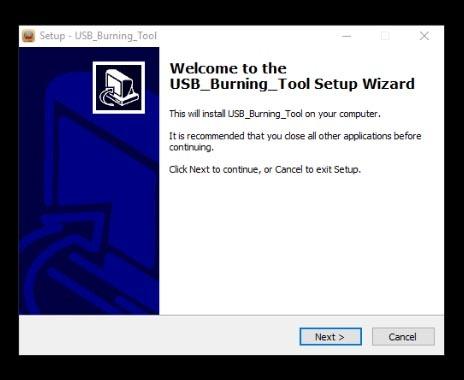
Stap 5 Zodra de installatiewizard is geopend, klikt u op Ja voor alle opties.
Stap 6 Klik op de tweede optie in de bovenste balk om de optie voor het wijzigen van de taal weer te geven.

Stap 7 je moet je apparaat in de herstelmodus zetten. Dit wordt bij alle tv-boxen anders gedaan. Sommige hebben kleine reset-gaatjes en sommige hebben knoppen aan de onderkant van uw apparaat.
Stap 8 sluit uw Android TV-box aan op uw pc wanneer deze zich in de herstelmodus bevindt om uw firmware te upgraden. Als je het correct hebt gedaan, heb je een verbindingssucces zoals in de onderstaande afbeelding.

Stap 9 Klik nu op de optie Bestand en blader om uw firmware .img-bestand te vinden.
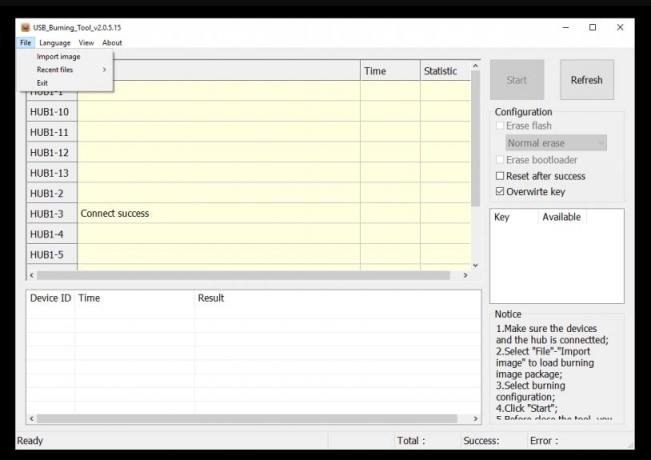
Stap 10 Zorg ervoor dat u het vakje voor overschrijfsleutel uitschakelt

Stap 11 Klik op Start om het firmware-upgradeproces te starten.
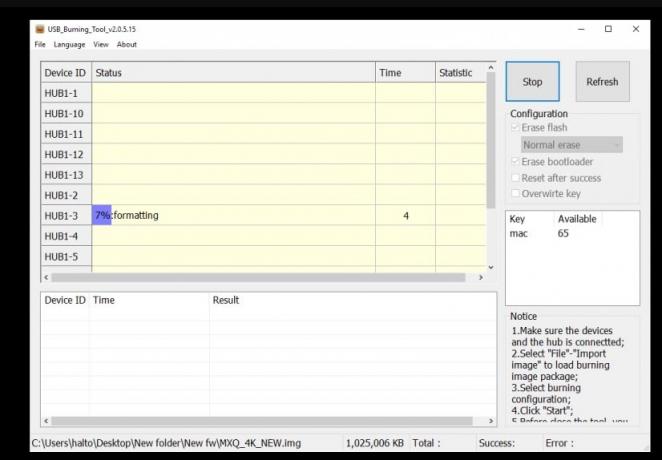
Stap-12 Wacht even met de firmware-upgrade. Nadat het klaar is, klikt u op Stop.
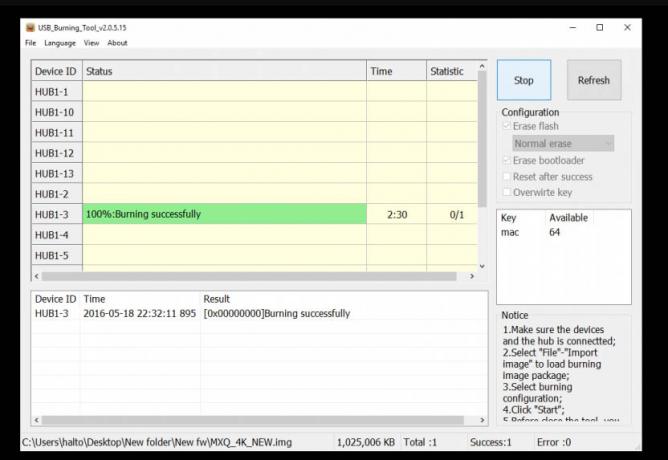
Dus dat is het, jongens. Nu is de firmware op uw Android TV Box bijgewerkt. We hopen dat deze gids over de Amlogic USB Burning-tool nuttig voor je was. Als u vragen heeft, laat het ons dan weten in de comments.
Swayam is een professionele techblogger met een masterdiploma in computertoepassingen en heeft ook ervaring met Android-ontwikkeling. Hij is een fervent bewonderaar van Stock Android OS. Naast tech bloggen houdt hij van gamen, reizen en gitaar spelen / lesgeven.



